Recuva tarkvara on välja töötanud populaarse Windowsi puhastustarkvara CCleaneri tootjad. Recuva on tasuta tarkvara, mis aitab kustutada kustutatud või kaotatud faile mõne hiireklõpsuga. Recuva arendajad värskendasid hiljuti tarkvara, et lisada esialgne toetus järgmise põlvkonna Windows 10 operatsioonisüsteemile.
Recuva Windows 10 jaoks
Recuva on tasuta tarkvara, mis on mõeldud kustutatud failide taastamiseks teie arvutist. Tarkvara on võimeline taastama dokumente, pilte, muusikafaile ja muid faile. Parim asi see vabavara on see, et ta saab taastada faile USB-draividest, digikaamerakaartidest ja ka iPodidest.
Recuva liides on üsna lihtne mõista. Esimesel käivitamisel näete viisardit, kus peate vastama mõnele küsimusele, näiteks failide tüübile, mida üritate taastada ja faili algne asukoht. Kasutajad saavad viisardi avada Recuva avakuva avamiseks. Nõustamisrežiim on mugav, kui üritate teatud tüüpi faili taastada.

Tarkvara pakub skaneerimise kahte taset. Vaikimisi skaneerimine ja sügav skaneerimine. Tavaliselt ei vaja tarkvara skannimine vaikimisi skaneerimisrežiimis palju aega. Kui fail, mida üritate otsida ja taastada, ei ole vaikimisi skannitud, võite proovida sügavat skannimist, et otsida rohkem faile. Sügava skannimise lõpetamiseks kuluv aeg võib varieeruda sõltuvalt faili suurusest ja asukohast.
Pange tähele, et Recuva ei näita vaikimisi varjatud süsteemi kataloogides leiduvaid faile. Nende vaatamiseks peate lubama Näita faile, mis on leitud varjatud süsteemikataloogides.
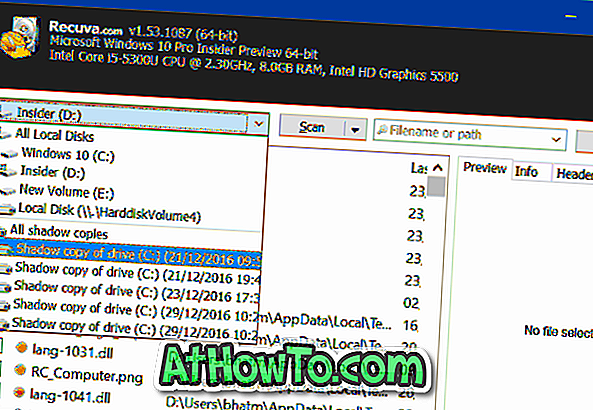
Meie testimisel Windows 10 arvutiga ei suutnud Recuva otsida mõningaid faile, kuid ta suutis enamiku prügikastist kustutatud failidest taastada. Üldiselt on see hea tarkvara taastamise põhivajaduste jaoks.
Recuva toetab enamikku kaasaegseid Windowsi operatsioonisüsteeme, sealhulgas uusimaid Windowsi operatsioonisüsteeme 10. Kuigi me soovitame laadida ja paigaldada Recuva parima tulemuse saamiseks, saavad kasutajad, kes vajavad andmete taastamist ilma tarkvara installimata, valida Recuva kaasaskantava versiooni.
Recuva kasutamine kustutatud või kadunud failide taastamiseks
1. samm: Laadi alla ja installige Recuva siit.
2. samm: käivitage tarkvara. Esimesel käivitamisel näete viisardi režiimi. Kasutage viisardit, kui otsite kindlat tüüpi faili teatud partitsioonist või draivist. Selle viisardi vahelejätmiseks klõpsake lihtsalt nuppu Tühista.
Wizard-režiimi kasutamiseks klõpsake nuppu Next (Edasi), valige failitüüp, mida soovite taastada, ja seejärel vali järgmisel ekraanil faili algne asukoht. Kui olete valmis, klõpsake soovitud asukoha skannimiseks nuppu Start.
3. etapp: kui olete Recuva avalehele vahele jätnud, valige asukoht (partitsioon) ja seejärel klõpsake nuppu Skannimine. Skannimise lõpetamisel vali väljad, mida soovite taastada, märkides ruudud ja seejärel nuppu Taasta. Viisardi režiimi uuesti käivitamiseks minge Valikud> Üldine ja klõpsake käsku Käivita viisard.






![Windows 7 installimine ilma DVD / USB-draivi kasutamata [meetod 1]](https://athowto.com/img/windows-7-guides/822/installing-windows-7-without-using-dvd-usb-drive.jpg)






